Události živého týmu: Zakázat anonymní dotazy

V současnosti není možné zakázat anonymní dotazy na živých událostech Microsoft Teams. I registrovaní uživatelé mohou posílat anonymní dotazy.
Ne, to není překlep, je to Dbit ! Dbit je aplikace pro správu hesel, která vám umožňuje sdílet hesla mezi členy týmu. Tato hesla jsou dočasná a zašifrovaná pro zajištění maximální bezpečnosti a nikdy se neukládají na pevné disky. Místo toho jsou hesla vygenerovaná na DBit uložena na jejich cloudových serverech a jsou vymazána, jakmile vyprší platnost hesla (což je otázka několika minut).
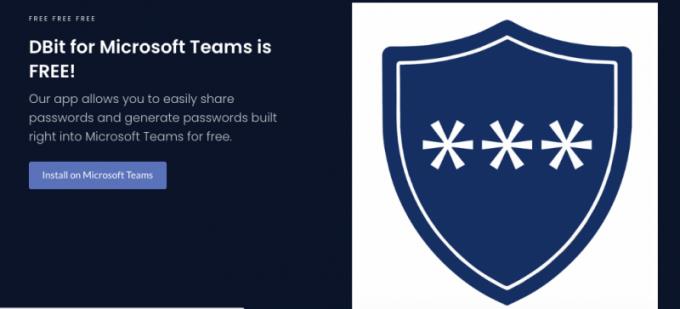
Proč sdílet heslo? Zdá se legrační, že nám vždy říkají, abychom nikdy s nikým nesdíleli svá hesla, přesto je zde aplikace vytvořená pro sdílení hesel. Členové týmu sdílejí hesla pro přístup k týmovým zdrojům. Pokud například potřebujete přístup k administrativnímu e-mailovému účtu nebo zobrazení řídicího panelu, může vám správce poslat dočasné heslo pro jednorázový přístup přes Dbit.
Místo ponechání přihlašovacích údajů na stole, aby je viděl celý svět, je Dbit digitálním a soukromým řešením. Funguje to dobře pro váš tým, ať už je složený z pěti nebo patnácti, a na provozování toho moc není!
Naštěstí se tento nástroj dá integrovat s Microsoft Teams a také zde není žádná významná křivka učení.
Chcete-li používat a integrovat Dbit, budete potřebovat školní nebo pracovní účet Microsoft 360/Teams.
Z řídicího panelu Microsoft Teams přejděte do části Aplikace.
Vyhledejte a vyberte Dbit.
Pod aplikací klikněte na Přidat.
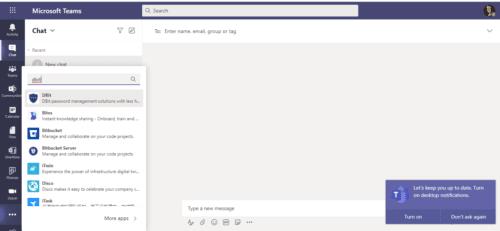
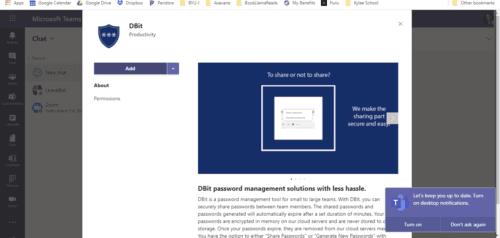
To je vše, co musíte udělat!
Nyní, když jste přidali Dbit do svého účtu Teams, pojďme se naučit, jak jej využít.
Na řídicím panelu Microsoft Teams přejděte do nabídky Teams na panelu nástrojů vlevo.
Vyberte Dbit.
Chat nabízí dvě možnosti: Sdílet heslo a Vygenerovat heslo.
Chcete-li někomu poslat heslo, bez ohledu na to, zda je či není nové, označte osobu pomocí symbolu @.
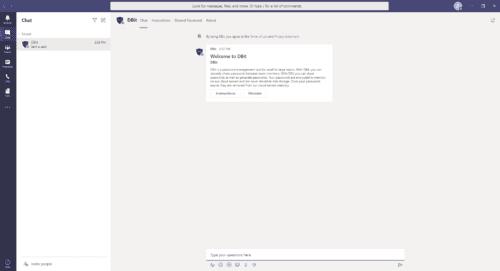
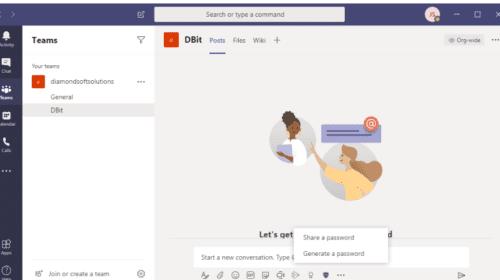
Vyberte možnost Sdílet heslo.
Vyplníte formulář. Zadejte samotné heslo, k čemu heslo je a dobu, za kterou vyprší.
Klikněte na Odeslat.
Formulář bude vložen do zprávy a odeslán vámi zvolenému příjemci. Jediné, co musí udělat, je získat heslo, aby jej mohli zobrazit.
Můžete vynutit, aby platnost hesla vypršela před nastaveným časem, výběrem Vynutit vypršení platnosti.
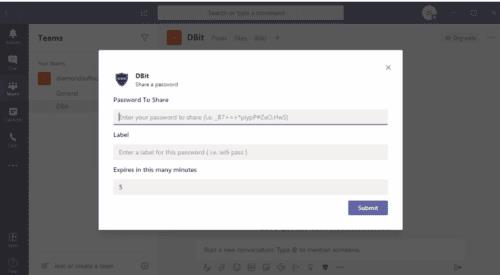
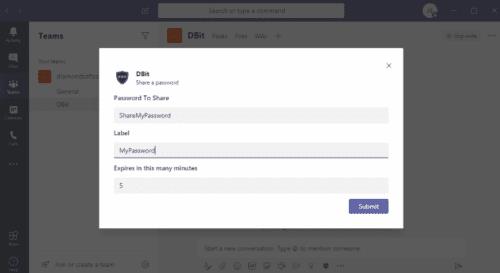
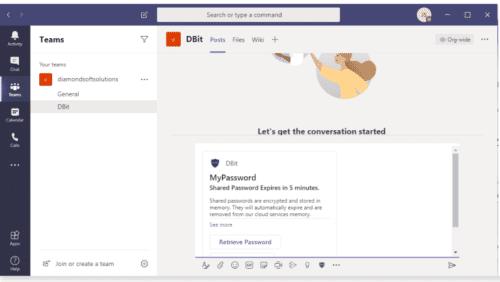
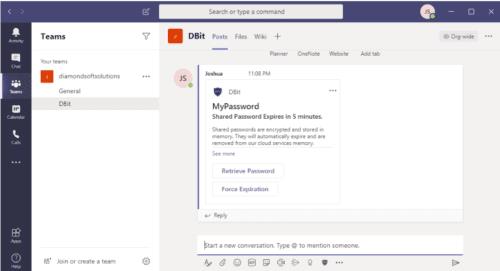
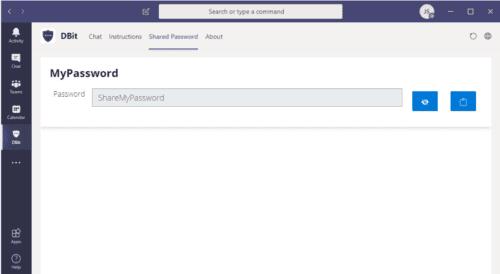
Generování hesla probíhá většinou stejným způsobem jako sdílení hesla. Jediný rozdíl je v tom, že vytváříte nové heslo na rozdíl od sdílení stávajícího.
Vyberte Generovat heslo.
Formulář vás vyzve k vyplnění počtu znaků, které bude jedinečně vygenerovaným heslem. Pokud chcete do hesla přidat speciální znaky (%, &, * atd.), ujistěte se, že je zaškrtnuto políčko.
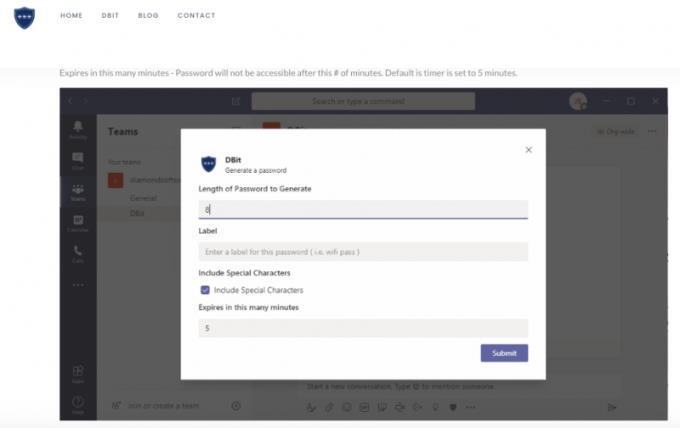
Přidejte k heslu štítek, který označuje, k čemu se používá.
Vyberte dobu platnosti.
Klikněte na Odeslat.
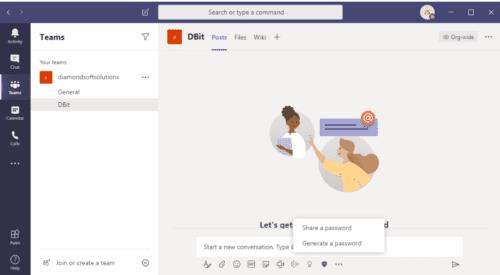
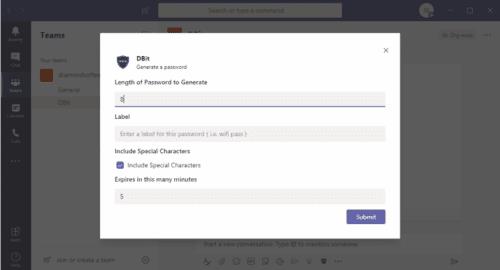
Můžete zobrazit hesla, která jste sdíleli se členy týmu. Pamatujte však, že platnost těchto hesel s největší pravděpodobností vypršela.
Chcete-li zobrazit hesla, která jste sdíleli se členy týmu, přejděte na možnost Dbit na levé straně panelu nástrojů Microsoft Teams. To se liší od prvního zobrazení Dbit, které se nachází v Teams. V tomto zobrazení uvidíte nahoře čtyři různé možnosti: Chat, Pokyny, Sdílené heslo a O aplikaci.
Přejděte na kartu Sdílené heslo.
Kliknutím na ikonu oka zobrazíte heslo.
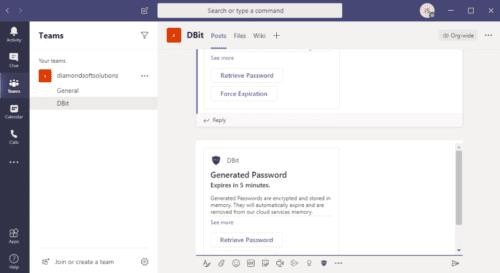
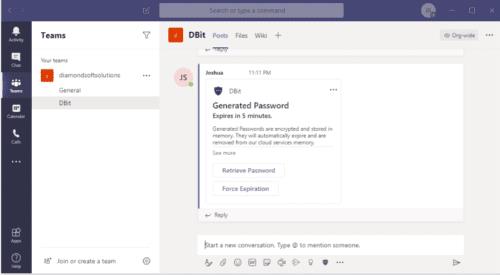
Přiznejme si to, k hackování dochází neustále a ne vždy to způsobuje chyba uživatele. Někteří lidé prostě vědí, jak se dostat na servery. Proto Dbit dbá na to, aby jeho šifrovací opatření byla nejlepší. Když jsou hesla uložena v jejich cloudu, jsou zašifrována pomocí zabezpečení AES-256 a při odeslání členům vašeho týmu prostřednictvím HTTPS.
Zabezpečení AES je základní šifrovací metodou pro vládní kybernetickou bezpečnost a bylo vytvořeno pro vládu USA. Přísně tajné informace musí být zašifrovány buď pomocí AES-192 nebo AES-256. Je to docela dobrý způsob, jak jít, pokud jde o šifrování dat. Je zdarma, flexibilní a dobře odolává útoku.
HTTPS můžete snadno rozpoznat, protože se používá na celém internetu. Je to primární metoda komunikačního protokolu používaná k bezpečnému odesílání dat. Oh, ale nezačínáme takto naše adresy URL? Druh. HTTP je způsob, jakým webový prohlížeč komunikuje s webovými stránkami. HTTPS je zabezpečená verze tohoto. HTTPS používá SSL k zachování soukromí přenosu dat. To znamená, že váš podnik neuvidí svět.
Pokud potřebujete bezpečný a snadný způsob sdílení hesel, zejména pokud cestujete z domova z domova, zvažte toto snadné řešení správy hesel. Není těžké se to naučit a je velmi bezpečné.
V současnosti není možné zakázat anonymní dotazy na živých událostech Microsoft Teams. I registrovaní uživatelé mohou posílat anonymní dotazy.
Spotify může být nepříjemné, pokud se automaticky otevírá pokaždé, když zapnete počítač. Deaktivujte automatické spuštění pomocí těchto kroků.
Udržujte cache v prohlížeči Google Chrome vymazanou podle těchto kroků.
Máte nějaké soubory RAR, které chcete převést na soubory ZIP? Naučte se, jak převést soubor RAR do formátu ZIP.
V tomto tutoriálu vám ukážeme, jak změnit výchozí nastavení přiblížení v Adobe Reader.
Pro mnoho uživatelů aktualizace 24H2 narušuje auto HDR. Tento průvodce vysvětluje, jak můžete tento problém vyřešit.
Microsoft Teams aktuálně nativně nepodporuje přenos vašich schůzek a hovorů na vaši TV. Můžete však použít aplikaci pro zrcadlení obrazovky.
Ukážeme vám, jak změnit barvu zvýraznění textu a textových polí v Adobe Reader pomocí tohoto krokového tutoriálu.
Potřebujete naplánovat opakující se schůzky na MS Teams se stejnými členy týmu? Naučte se, jak nastavit opakující se schůzku v Teams.
Zde najdete podrobné pokyny, jak změnit User Agent String v prohlížeči Apple Safari pro MacOS.






